Setkání s ERROR_USER_APC ve vašem systému Windows může být frustrující, protože obvykle označuje problém s voláním asynchronní procedury (APC).
Tato základní funkce systému Windows může selhat kvůli několika problémům, které často pocházejí z konfliktů ovladačů, poškozených systémových souborů nebo nekompatibilních aplikací.
Naštěstí můžete tuto chybu vyřešit pomocí řady jednoduchých kroků pro řešení problémů.
Konečný průvodce řešením ERROR_USER_APC v systému Windows
1. Aktualizujte svůj grafický ovladač
- Spusťte Správce zařízení tak, že jej vyhledáte v nabídce Start.
- Rozbalte část Grafické adaptéry .

- Klikněte pravým tlačítkem na grafickou kartu (například NVIDIA, AMD nebo Intel) a vyberte Aktualizovat ovladač .
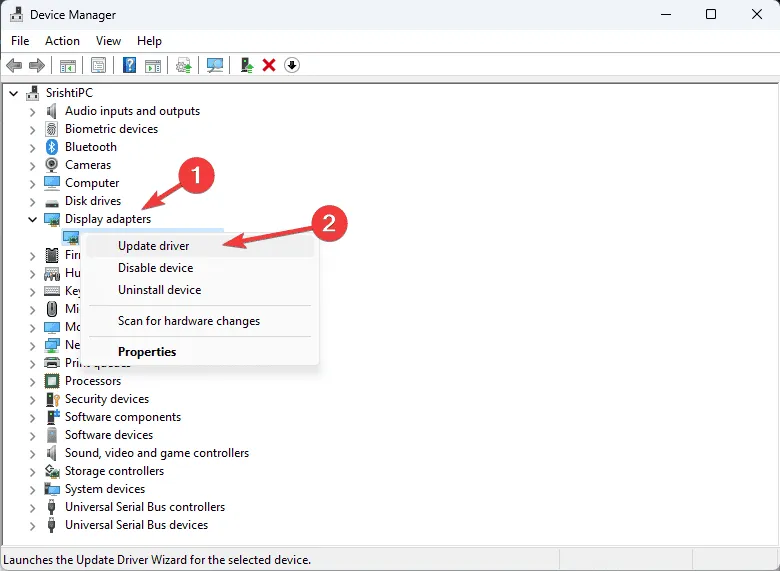
- Vyberte možnost Hledat automaticky aktualizovaný software ovladače .
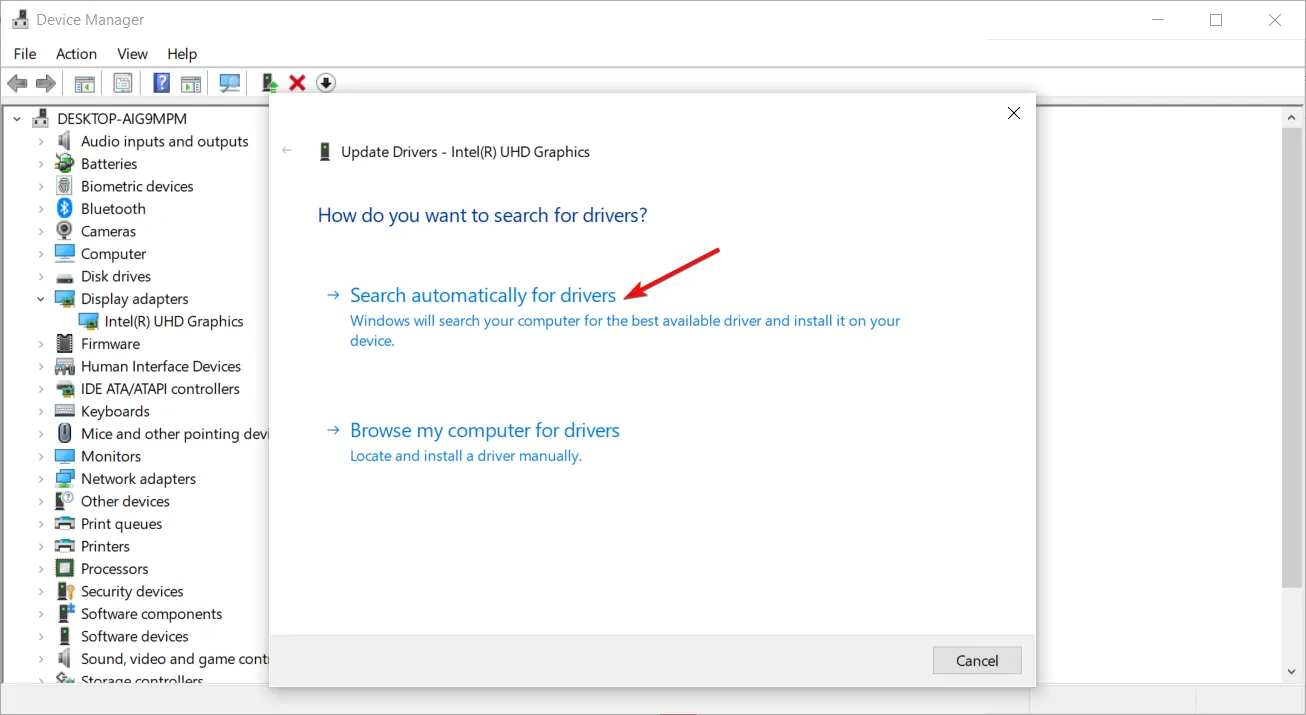
- Umožněte systému Windows vyhledat nejnovější ovladač a nainstalovat jej, pokud je nalezena aktualizace.
Zastaralé grafické ovladače jsou často hlavní příčinou ERROR_USER_APC. Kromě použití Správce zařízení si můžete stáhnout nejnovější ovladače přímo z webu výrobce nebo využít nástroje pro aktualizaci ovladačů třetích stran pro automatizovaná řešení.
2. Proveďte skenování SFC a DISM
- Do vyhledávacího pole zadejte CMD a pro příkazový řádek vyberte Spustit jako správce .
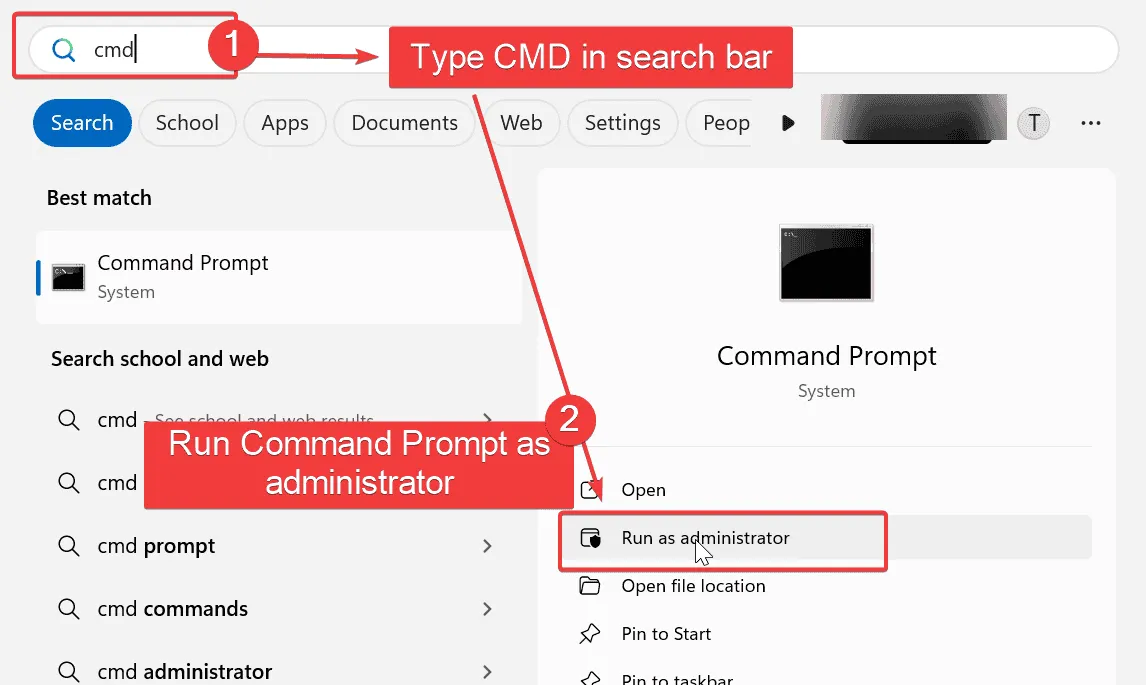
- Zadejte příkaz sfc /scannow a stiskněte Enter .
- Umožněte systému prohledat a opravit všechny poškozené soubory .
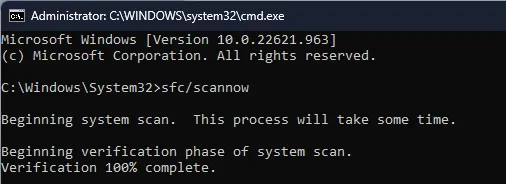
- Napište DISM /Online /Cleanup-Image /RestoreHealth a stiskněte Enter .
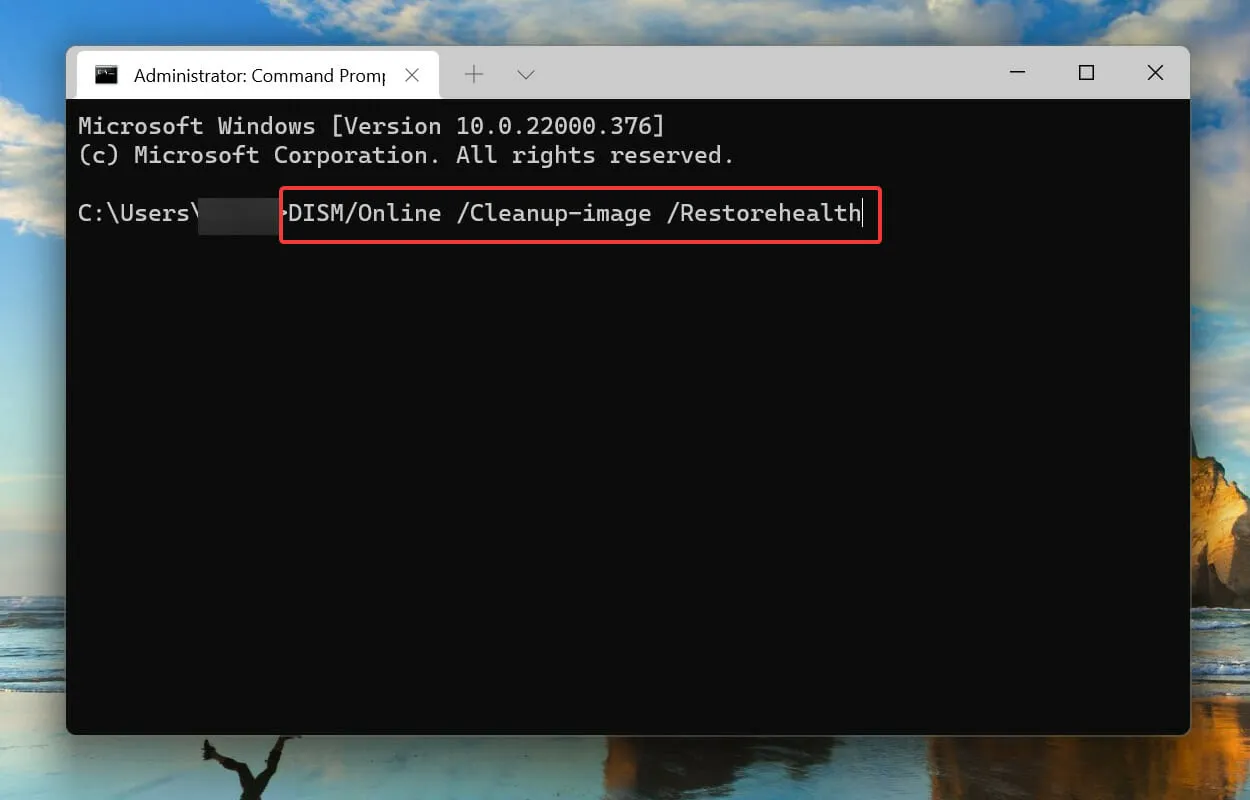
- Počkejte na dokončení obou procesů a poté restartujte počítač.
Spuštění skenování SFC a DISM může určit a opravit poškozené systémové soubory, které často spouštějí chyby, jako je ERROR_USER_APC, což vede k plynulejšímu výkonu systému.
3. Spouštějte aplikace v režimu kompatibility
- Vyhledejte. exe pro aplikaci, která chybu vytváří, a klikněte na něj pravým tlačítkem .
- Vyberte Vlastnosti .
- Přejděte na kartu Kompatibilita .
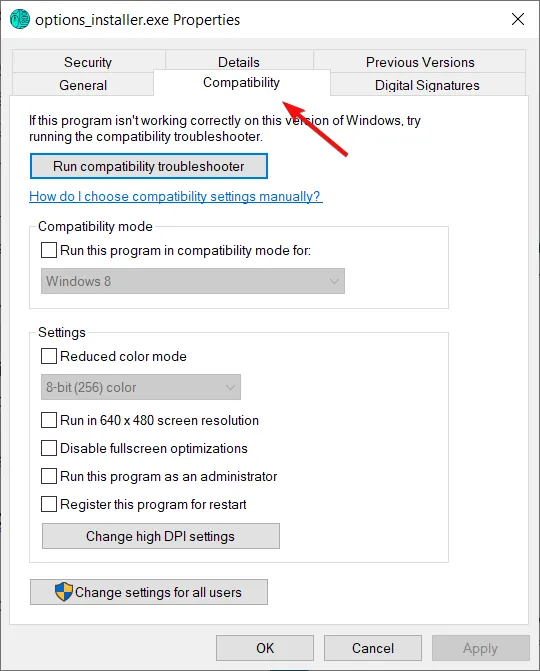
- Zaškrtněte políčko vedle možnosti Spustit tento program v režimu kompatibility a vyberte předchozí verzi systému Windows.
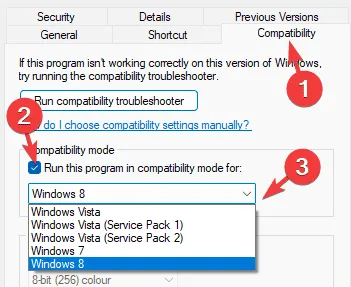
Pokud se ERROR_USER_APC objeví u konkrétní aplikace, její spuštění v režimu kompatibility může vyřešit problémy související s kompatibilitou, zejména u starších aplikací navržených pro předchozí iterace Windows.
4. Implementujte Clean Boot
- Do nabídky Start zadejte msconfig a stiskněte Enter .
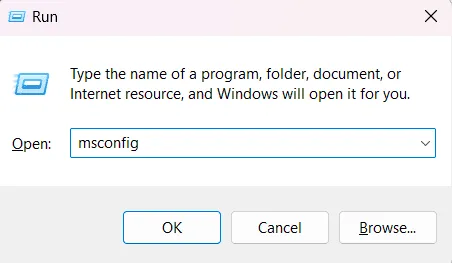
- Přejděte na kartu Služby v okně Konfigurace systému .
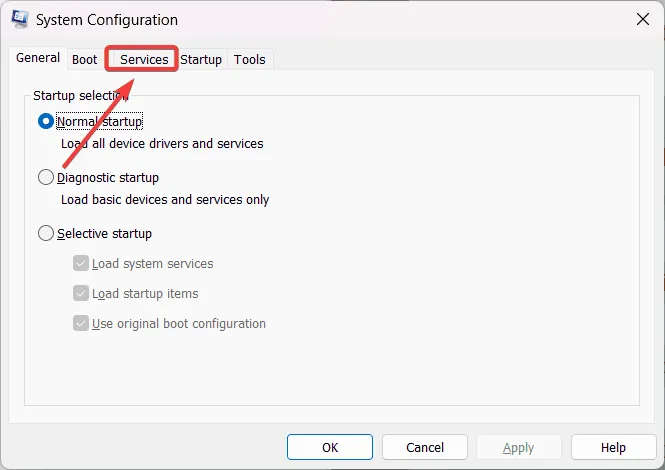
- Zaškrtněte políčko Skrýt všechny služby společnosti Microsoft a poté klikněte na možnost Zakázat vše .
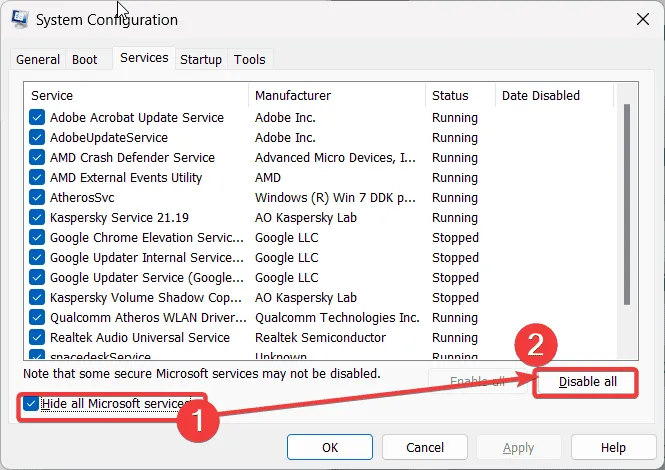
- Přepněte se na kartu Po spuštění a klikněte na Otevřít Správce úloh .
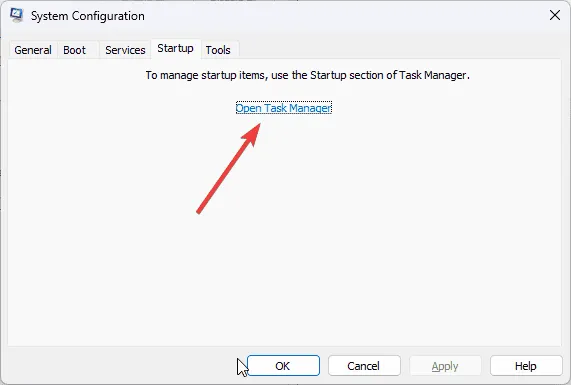
- Ve Správci úloh zakažte všechny položky při spuštění.
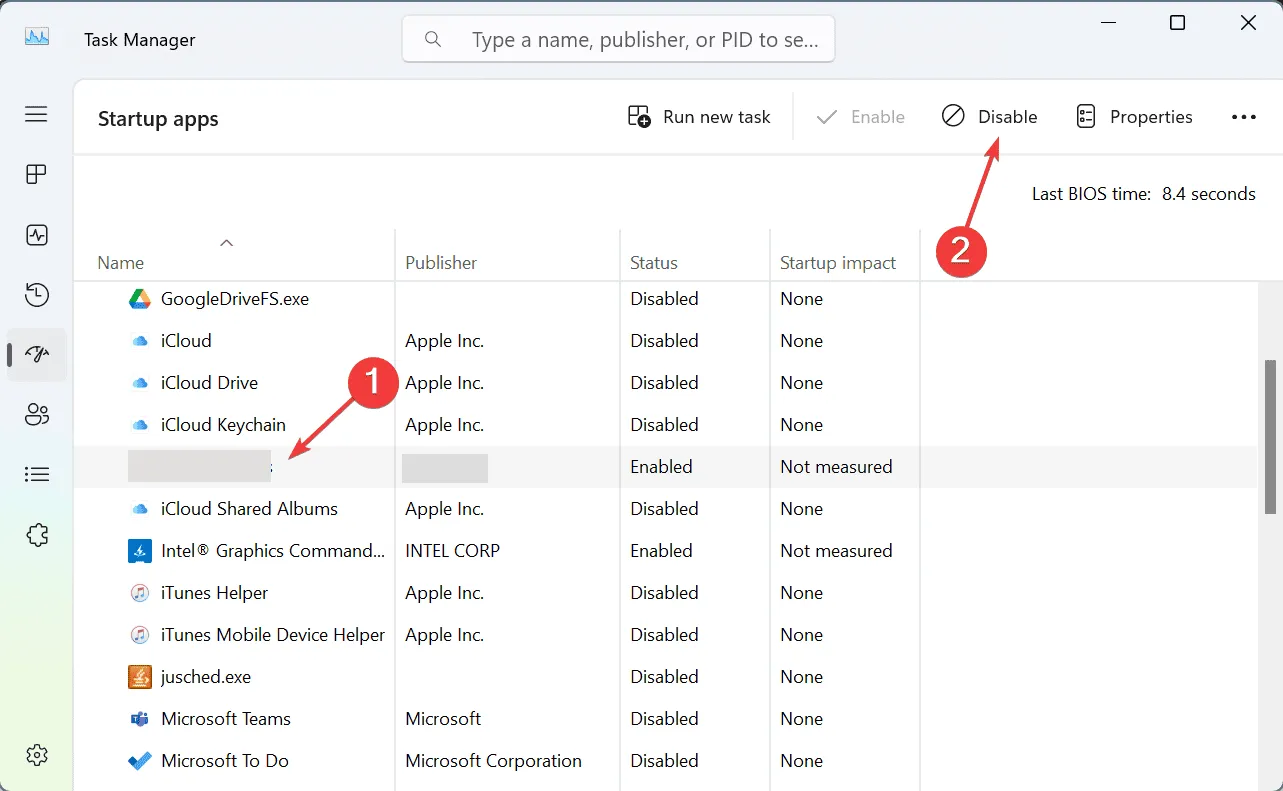
- Zavřete Správce úloh, klikněte na OK v okně Konfigurace systému a restartujte počítač.
Provedení čistého spuštění může odstranit problémy způsobené aplikacemi nebo službami na pozadí, což umožní vašemu systému Windows fungovat s minimálním rušením a potenciálně vyřešit ERROR_USER_APC.
5. Vypněte rychlé spuštění
- Přejděte na Ovládací panely > Možnosti napájení > Zvolte, co mají tlačítka napájení dělat .
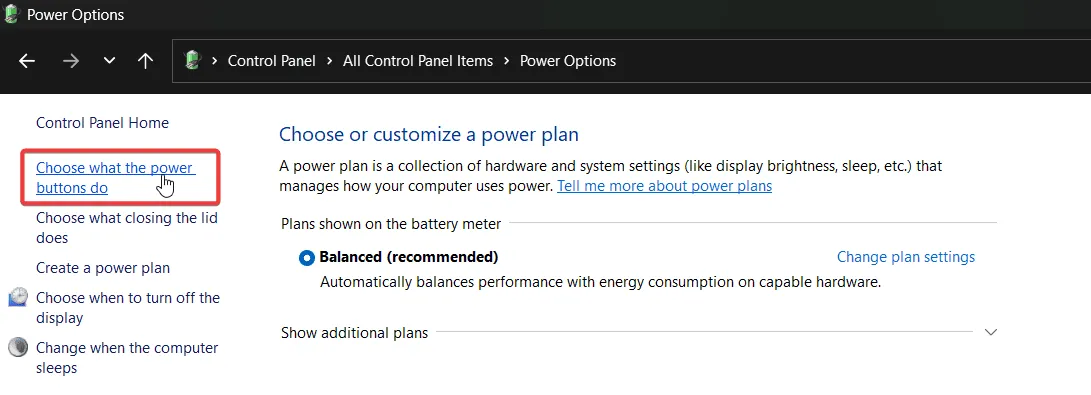
- Klikněte na Změnit nastavení, která jsou momentálně nedostupná .
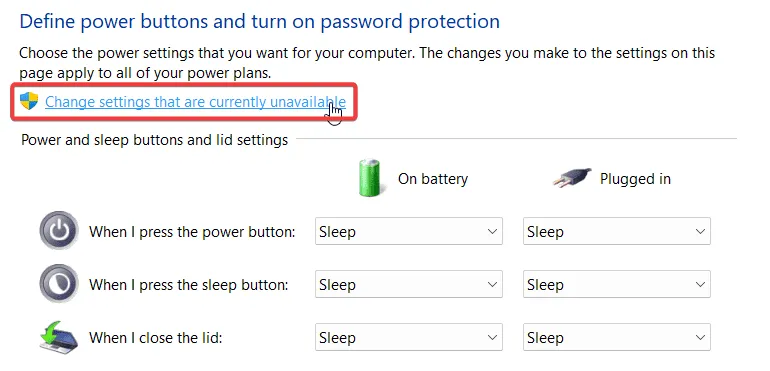
- V části Nastavení vypnutí zrušte zaškrtnutí políčka Zapnout rychlé spuštění .
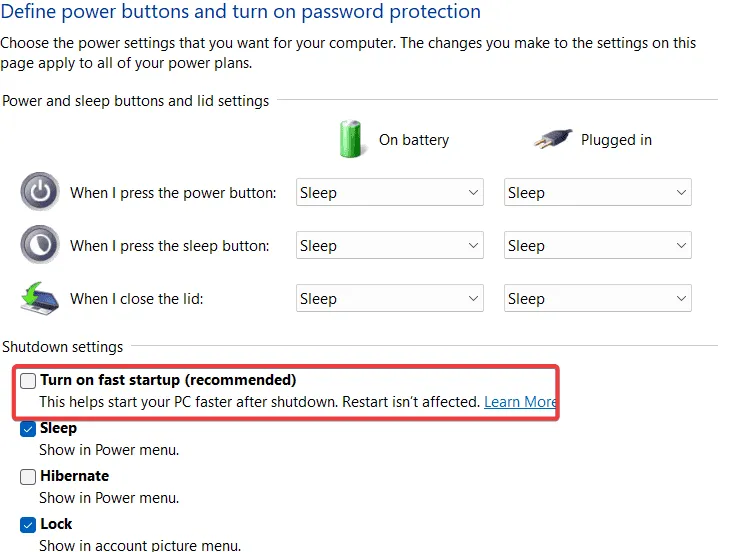
- Stiskněte Uložit změny a restartujte počítač.
Zakázání rychlého spuštění může pomoci zlepšit kompatibilitu a stabilitu u systémů, u kterých dochází k problémům souvisejícím s APC. Tato jednoduchá změna může znamenat významný rozdíl při odstraňování problémů.
I když se řešení ERROR_USER_APC může zdát skličující, pokračování s aktualizacemi grafických ovladačů nebo kontrola poškozených systémových souborů obvykle přináší rychlé vyřešení. Vždy mějte na paměti, že tato chyba je součástí širší skupiny problémů, včetně ERROR_INVALID_HANDLE, ERROR_INVALID_FUNCTION a ERROR_BAD_LENGTH, které jsou často spojeny s problémy s ovladači, konflikty API nebo systémovými závadami.
Další statistiky
1. Jaké jsou některé běžné příčiny ERROR_USER_APC?
Mezi běžné příčiny patří zastaralé ovladače grafiky, poškození souborů a nekompatibilita s aplikacemi nebo nastavením systému, které narušují výkon.
2. Jak zjistím, zda můj grafický ovladač potřebuje aktualizaci?
Pokud zaznamenáte grafické závady, časté pády nebo obdržíte upozornění ERROR_USER_APC, je vhodné zkontrolovat a nainstalovat všechny dostupné aktualizace pro váš grafický ovladač.
3. Může spuštění kontroly SFC poškodit můj systém?
Ne, spuštění kontroly SFC je navrženo tak, aby bezpečně opravovalo systémové soubory. Vždy je však dobré zálohovat důležitá data před provedením jakýchkoli větších systémových operací.
Napsat komentář